概要
暗号化ファイルシステムを利用する事で、Windowファイルの暗号化は可能です。しかし、データを暗号化する為に、ファイル暗号化ソフト-EelPhoneファイル暗号化を利用したほうが更に信頼できます。
「オフィスにいない時、同僚が私のコンピュータを勝手に使用する事がよく有ります。営業員の私達にとって、顧客のプロファイルが仕事展開に関係あるので、顧客のインフォメーションはとても重要です。よって、コンピュータ中の顧客インフォメーションが他人に見られたくないです。それは可能ですか?プライバシーを保護する方法は何ですか」 - 働き虫より。
個人でもビジネスでも、プライバシーに注意する事は良い習慣です。 許可がない場合、他人が暗号化されたファイルをオープン、コピー、削除、プリントする事ができません。 パスワードを入れる事だけで、ファイルをオープンして変更する事ができます。 ここで、windowsファイルを暗号化する2種簡単な方法をシェアします。ニーズに応じて方法を選択してください。
方法1:暗号化フリーソフト-暗号化ファイルシステムを利用してファイルを暗号化します。
暗号化ファイルシステムが使用不能2種のケース:Windows Home全てのユーザーは暗号化ファイルシステムを使用不能;暗号化ディスクファイルフォーマットはWindows NTFSではなくて暗号化ファイルシステムを使用不能。暗号化ファイルシステムを使用不能なユーザーはパート2を試してください。
ノート:この方法はリスクが有ります。パスワードを忘れた場合、他の方式でパスワードを取り戻す事ができません。暗号化されたファイルは一生オープン不能になります。コンピュータがログインパスワードを意外に紛失した場合、貴方はパスワードでファイルをオープンする事も不能になります。
ステップ 1: ファイルを右クリックし、「属性」をクリックしてください。
ステップ 2: ジェネラルインデックスタブをオープンし、「高級」をクリックしてください。
ステップ 3: 暗号化を確認し、パスワードを入れます..
方法2:ファイル暗号化ソフト-EelPhoneを利用してファイルを暗号化する方法。
EelPhoneファイル暗号化は安全な暗号化ソフトであり、信頼できるパスワードを提供してファイルを保護します。ドキュメント暗号化ツールであり、ドキュメントが他人にオープンされる事を防ぐ為にファイル/フォルダをロックします。EelPhoneファイル暗号化は完璧な暗号化ソフトであり、windows 10 / Windows XP / Windows 7 / Windows 8及びWindows Homeバージョンのユーザー達にファイル暗号化を提供します。
ステップ 1: EelPhoneファイル暗号化をダウンロードして立ち上げます。
インスタレーションが成功後、プログラムはリスタートする必要です。初めてソフトウェアを立ち上げる時、ソフトウェアはファイルをオープンする用のログインパスワードを新設する事を求めます。Eメールも入れてください。パスワードを忘れた場合Eメールでパスワードを取り戻す事ができます。

ステップ 2: ローカルディスク左側の「ロック」をクリックしてください。
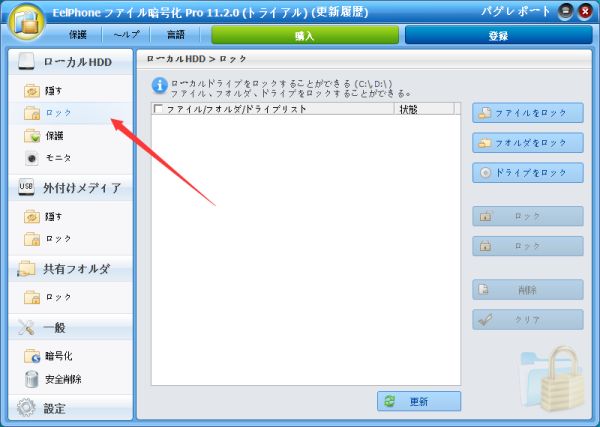
ステップ 3: ロックしたいタイプを選択してください。ファイル/フォルダ/ドライブ、どちらをロックしても良いです。ここで、例としてファイルを使います。
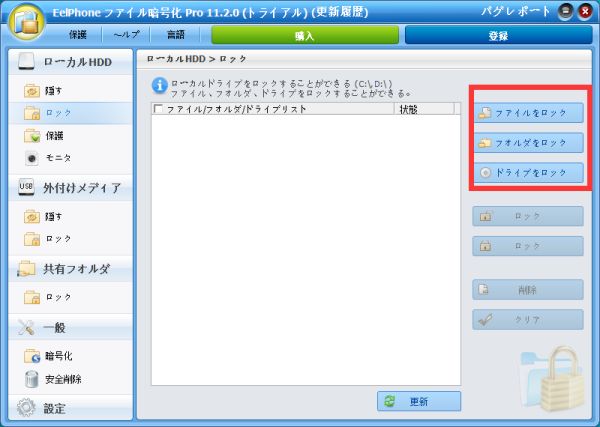
ステップ4:リストされたドキュメントの状態を変更する事ができます。ファイルをアンロック/ロックに設置/取り除く/クリアする事ができます。
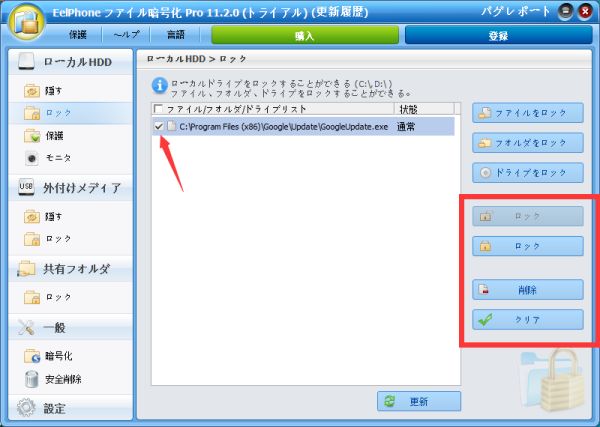
ノート:Windows Homeユーザーが暗号化されたファイルをオープンしたい場合、パスワードを入れるプロンプトが表示されます。Windows Proユーザーの場合、許可無い人は暗号化されたファイルをオープンする事ができなくて、パスワードを要求するプロンプトも表示されません。EelPhoneファイル暗号化をオープンしてアンロック状態に変更する事だけで、ファイルをオープンする事が可能になります。
現在、ファイルは完全に貴方の管理にあります。貴方のパスワード或は同意を得ない方は貴方のプライバシーファイルをオープンする事ができません。
原田薫
この文章はアップデートされました: 2020年4月01日

好み
 ご評価をいただいて誠にありがとうございました
ご評価をいただいて誠にありがとうございました




